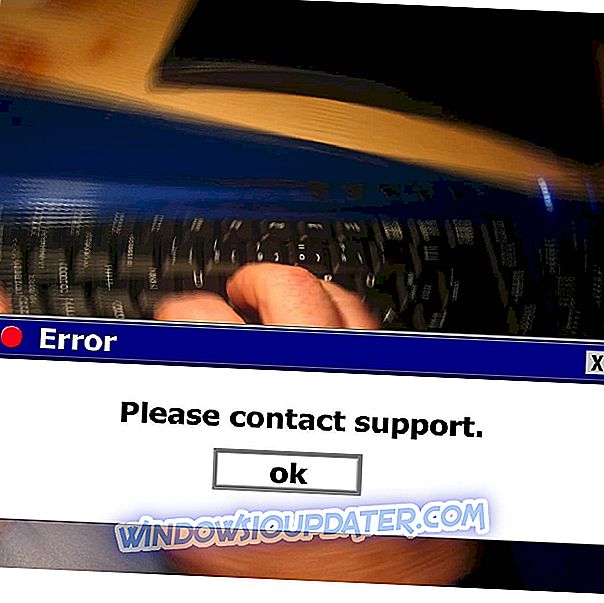도메인 이름 서버의 약자 인 DNS 서버는 인터넷 도메인 이름의 관리, 유지 관리 및 처리가 이루어지는 곳입니다. 또는 간단히 말하면, DNS 서버는 PC에 IP 주소를 할당하여 월드 와이드 웹에서 쉽게 인식 할 수 있습니다. 도메인 이름을 IP 주소로 변환하면됩니다.
그러나 웹 페이지가 올바르게로드되지 않는 것처럼 서버가 완전히 실행되지 않거나 다른 문제가있는 경우가 종종 있습니다. 그런 시나리오에서 몇 가지 오류가 발생했을 수 있습니다. 쉽고 확실한 방법으로 DNS 서버를 다시 시작하는 것입니다. 이것이 바로이 기사에서 우리가 논의하는 바입니다.
DNS 클라이언트 재시작 문제를 해결하려면 어떻게해야합니까?
솔루션 : 명령 줄 인터페이스를 통해

명령 프롬프트 시작 : 시작 을 클릭 한 다음 실행 을 선택하거나 Windows 및 R 버튼을 동시에 눌러이 작업을 수행 할 수 있습니다. 실행 대화 상자가 나타나면 cmd 를 입력 하고 Enter 키 를 눌러 Windows 명령 프롬프트 를 시작하십시오. 또는 Cortana 검색 창에 cmd를 입력 하고 표시되는 명령 프롬프트 응용 프로그램 을 마우스 오른쪽 버튼으로 클릭 한 다음 관리자 권한으로 실행을 선택할 수도 있습니다.
net stop dnscache 명령을 입력 하고 Enter 키를 누릅니다. 그러면 서비스가 중지 됩니다. 그러나 명령을 적용하는 데 몇 초가 걸릴 수 있습니다.
다음 메시지가 표시됩니다.
- DNS 서버 서비스가 중지됩니다.
- DNS 서버 서비스가 성공적으로 중지되었습니다.
그런 다음 net start dnscache 명령을 입력 하고 Enter 키를 누릅니다 . 이렇게하면 DNS 서버가 다시 시작 되지만 다시 발생하기까지 몇 초가 걸릴 수 있습니다. DNS 서버는 PC에서 서비스로 실행되며 위의 명령은 서비스를 다시 시작합니다.
다음 메시지는 위의 내용을 확인해야합니다.
- DNS 서버 서비스가 시작됩니다.
- DNS 서버 서비스가 성공적으로 시작되었습니다.
해결책 2 : 그래픽 사용자 인터페이스를 통해

제어판 시작 : 시작 > Windows 시스템 > 제어판 을 클릭하여이 작업을 수행 할 수 있습니다. 또는 Cortana 검색 상자 에 Control Panel 을 입력하고 표시된 검색 결과에서 적절하게 선택합니다. 시작 메뉴를 마우스 오른쪽 단추로 클릭 하고 제어 메뉴를 선택할 수도 있습니다.
제어판 에서 시스템 및 보안 > 관리 도구를 클릭하고 DNS 스냅인을 엽니 다.
왼쪽의 옵션 목록에서 서버를 찾아 마우스 오른쪽 단추로 클릭하고 모든 작업을 선택하십시오. 여기에는 각각 서비스를 시작하고 중지하기위한 시작 및 중지 옵션이 있습니다.
해결 방법 3 : 원격 서버에서 DNS 서버를 다시 시작하려면
이것은 Windows Server 2003 과 관련하여 OS와 함께 설치되는 sc 유틸리티를 사용하여 수행됩니다. DNS 작업을 시작하고 중지하려면 다음을 수행해야합니다.
DNS를 중지하려면.
C :> sc \ matrix stop dns
SERVICE_NAME : DNS
TYPE : 10 WIN32_OWN_PROCESS
상태 : 3 STOP_PENDING
(중지 가능, 일시 중지 가능, 허용됨)
WIN32_EXIT_CODE : 0 (0x0)
SERVICE_EXIT_CODE : 0 (0x0)
CHECKPOINT : 0x
WAIT_HINT : 0x7530
DNS를 시작하려면.
C :> sc \ matrix start dns
SERVICE_NAME : DNS
TYPE : 10 WIN32_OWN_PROCESS
상태 : 2 START_PENDING
(NOT_STOPPABLE, NOT_PAUSABLE, IGNORES_SHUTDOWN))
WIN32_EXIT_CODE : 0 (0x0)
SERVICE_EXIT_CODE : 0 (0x0)
CHECKPOINT : 0x0
WAIT_HINT : 0x7d0
PID : 504
깃발 :
이것은 당신이해야 할 모든 것입니다.
인터넷 브라우저를 실행하고 검색 주소창에 도메인 이름을 입력하여 실제로 문제가 해결되었는지 확인할 수 있습니다. 페이지가 성공적으로 시작되면 문제가 해결 된 것입니다.
한편, 볼 가치가있는 몇 가지 추가 자료가 있습니다.
- 수정 : Windows 10에서 정적 IP 주소 및 DNS 서버를 변경할 수 없습니다.
- Windows 10 컴퓨터에서 DNS 서버 1.1.1.1을 사용하는 방법
- 수정 : Windows 10의 DNS 문제